Erstellen einer Azure HPC Cache-Instanz
Verwenden Sie das Azure-Portal oder die Azure CLI, um Ihren Cache zu erstellen.
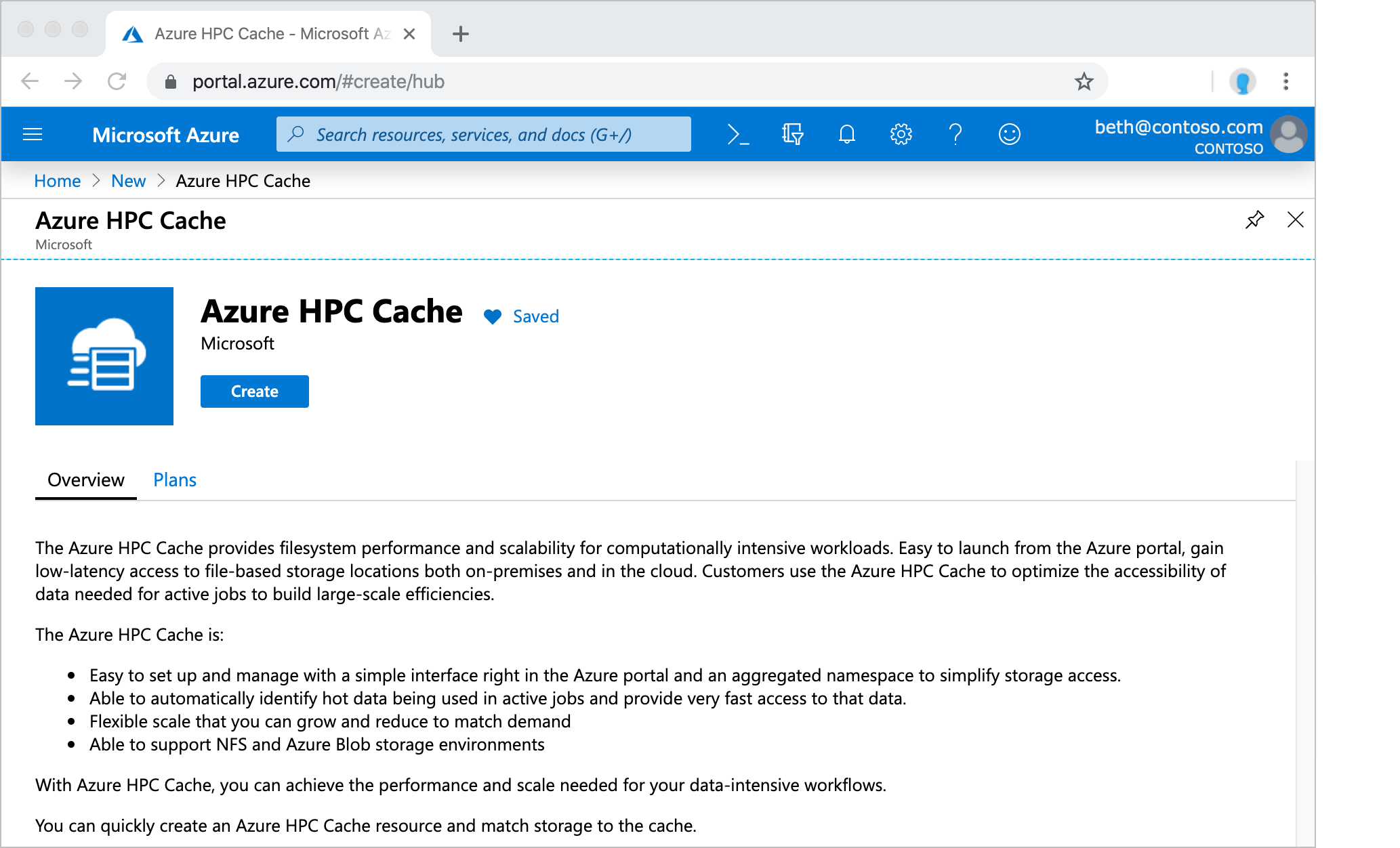
Definieren grundlegender Informationen
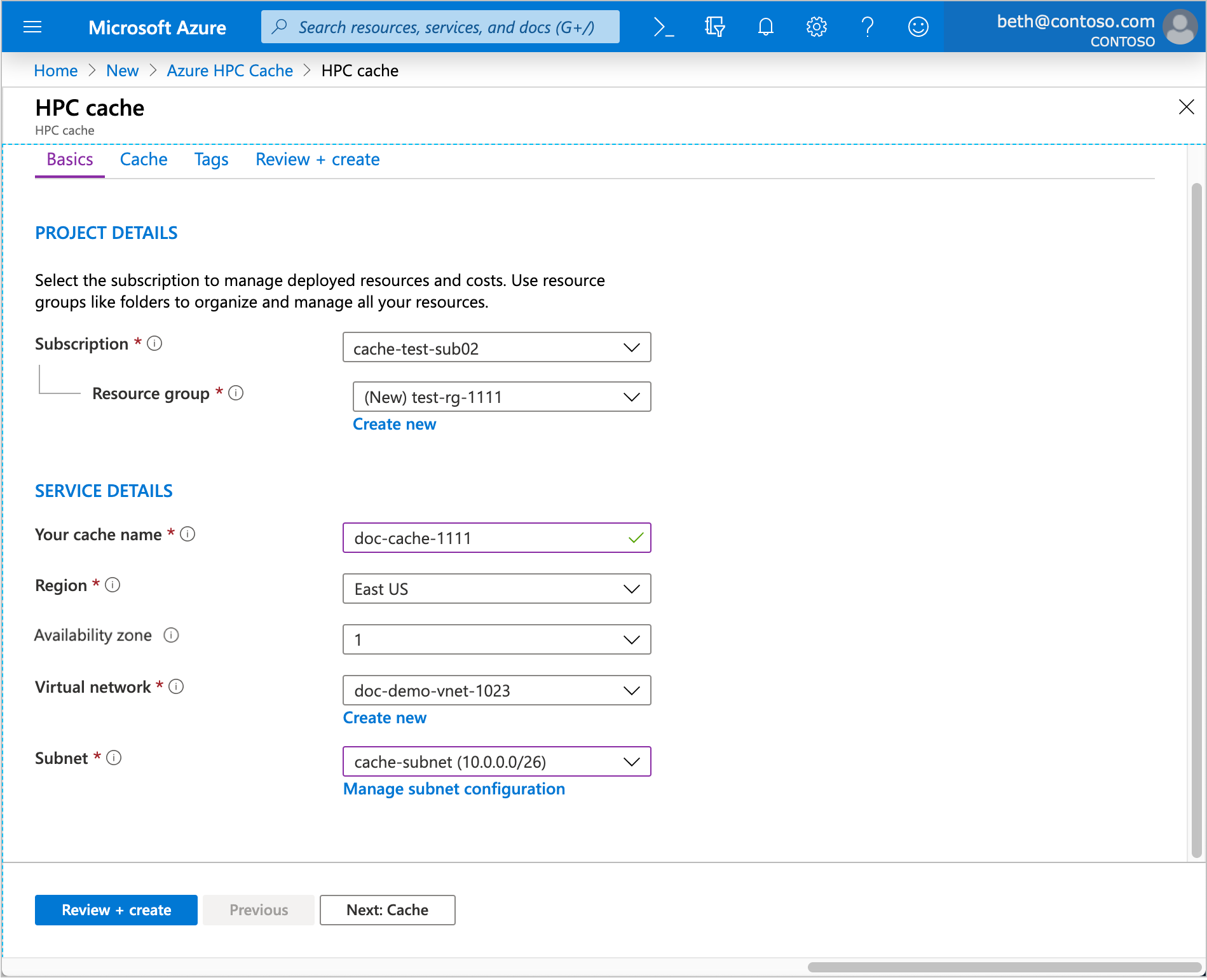
Wählen Sie auf der Seite Projektdetails das Abonnement und die Ressourcengruppe zum Hosten des Caches aus.
Legen Sie unter Dienstdetails den Cachenamen sowie folgende weitere Attribute fest:
Standort: Wählen Sie eine der unterstützten Regionen aus.
Wenn diese Region Verfügbarkeitszonen unterstützt, wählen Sie die Zone aus, die Ihre Cacheressourcen hosten wird. Azure HPC Cache ist ein zonaler Dienst.
Virtuelles Netzwerk: Sie können ein bereits vorhandenes virtuelles Netzwerk auswählen oder ein neues erstellen.
Subnetz: Wählen Sie ein Subnetz mit mindestens 64 IP-Adressen (/24) aus, oder erstellen Sie es. Dieses Subnetz darf nur für diese Azure HPC Cache-Instanz verwendet werden.
Auswählen von Cachetyp und Kapazität
Geben Sie auf der Seite Cache den Typ und die Größe des zu erstellenden Caches an. Diese Werte bestimmen die Funktionen des Caches. Hierzu zählt unter anderem Folgendes:
- Wie schnell der Cache Clientanforderungen verarbeiten kann
- Wie viel Daten der Cache enthalten kann
- Ob der Cache den Cachemodus „Lesen/Schreiben“ unterstützt
- Über wie viele Speicherziele er verfügen kann
- Die Kosten des Caches
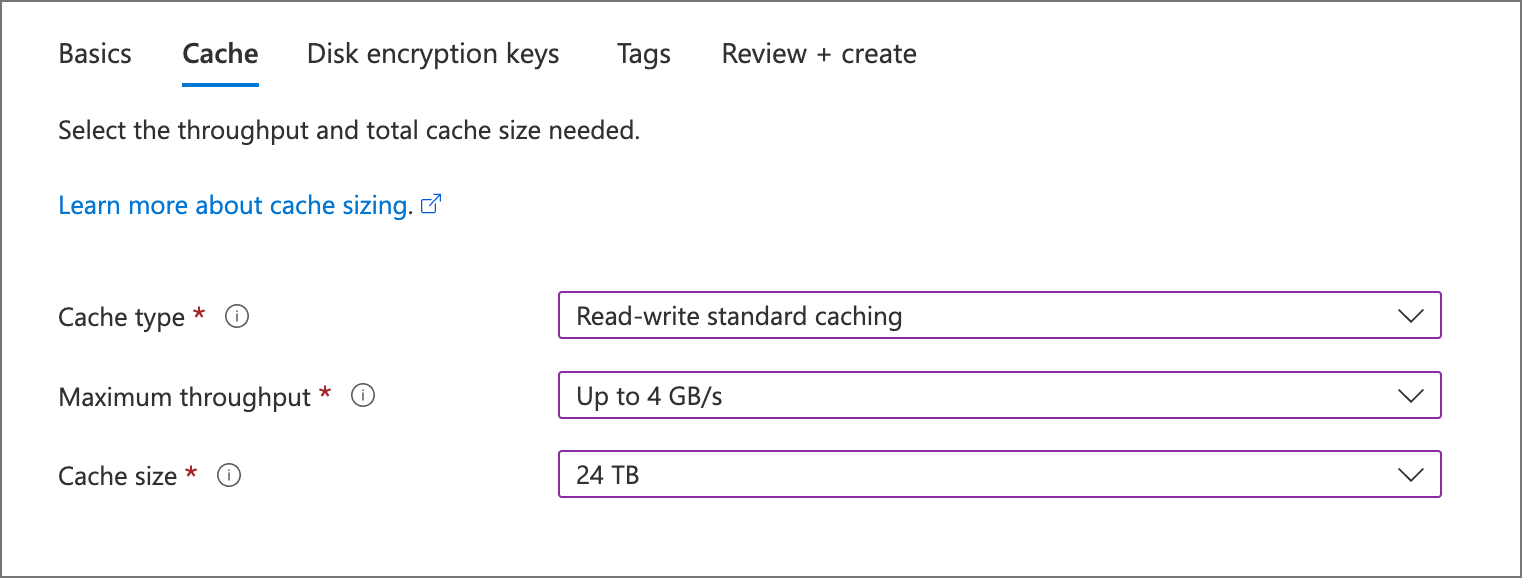
Bevor Sie den Durchsatz oder die Speicherkapazität auswählen können, müssen Sie den Cachetyp auswählen. Beispiele für Optionen:
- Standardzwischenspeicherung mit Lese-/Schreibzugriff: Ein flexibler universeller Cache
- Schreibgeschütztes Zwischenspeichern: Ein Cache mit hohem Durchsatz zur Minimierung der Dateizugriffslatenz; Änderungen werden mit synchronen Schreibvorgängen verarbeitet
- Premium-Cache mit Lese-/Schreibzugriff (Vorschau): Ein NVMe-optimierter Cache mit der niedrigsten Latenz und dem höchsten Durchsatz
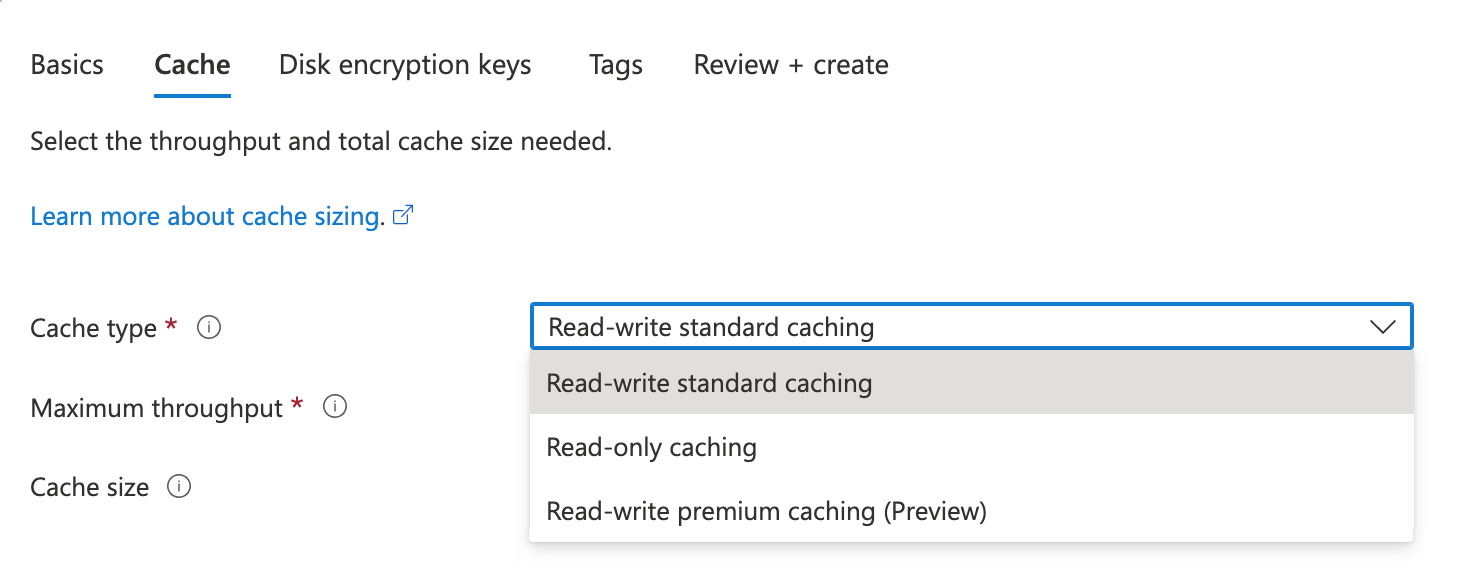
Weitere Informationen zu diesen Cachetypen finden Sie unter Auswählen des Cachetyps für Ihre Anforderungen.
Tipp
Cachetypen vom Typ „Lese-/Schreibzugriff“ können mit Speicherzielen konfiguriert werden. Dabei werden Verwendungsmodelle für das Zwischenspeichern mit Lesezugriff oder das Zwischenspeichern mit Lese- und Schreibzugriff verwendet. Cachetypen vom Typ „Schreibgeschützt“ unterstützen nur NFS- und ADLS-NFS-Speicherzieltypen mit Verwendungsmodellen für das Zwischenspeichern mit Lesezugriff. Weitere Informationen zu Zwischenspeichermodellen finden Sie unter Grundlegendes zu Cache-Verwendungsmodellen.
Mit der Cache-SKU „Standard“ können Sie die Kapazität des Caches für eine bestimmte Durchsatzauswahl auswählen, während die Caches „Premium“ und „Schreibgeschützt“ feste Kapazitäten für jede angegebene Durchsatzauswahl aufweisen. Die Funktionen des Caches werden durch zwei Bereitstellungsoptionen definiert:
- Maximaler Durchsatz: Die Datenübertragungsrate für den Cache (in GB/Sekunde).
- Cachegröße: Die zugeordnete Speichermenge für zwischengespeicherte Daten (in TB).
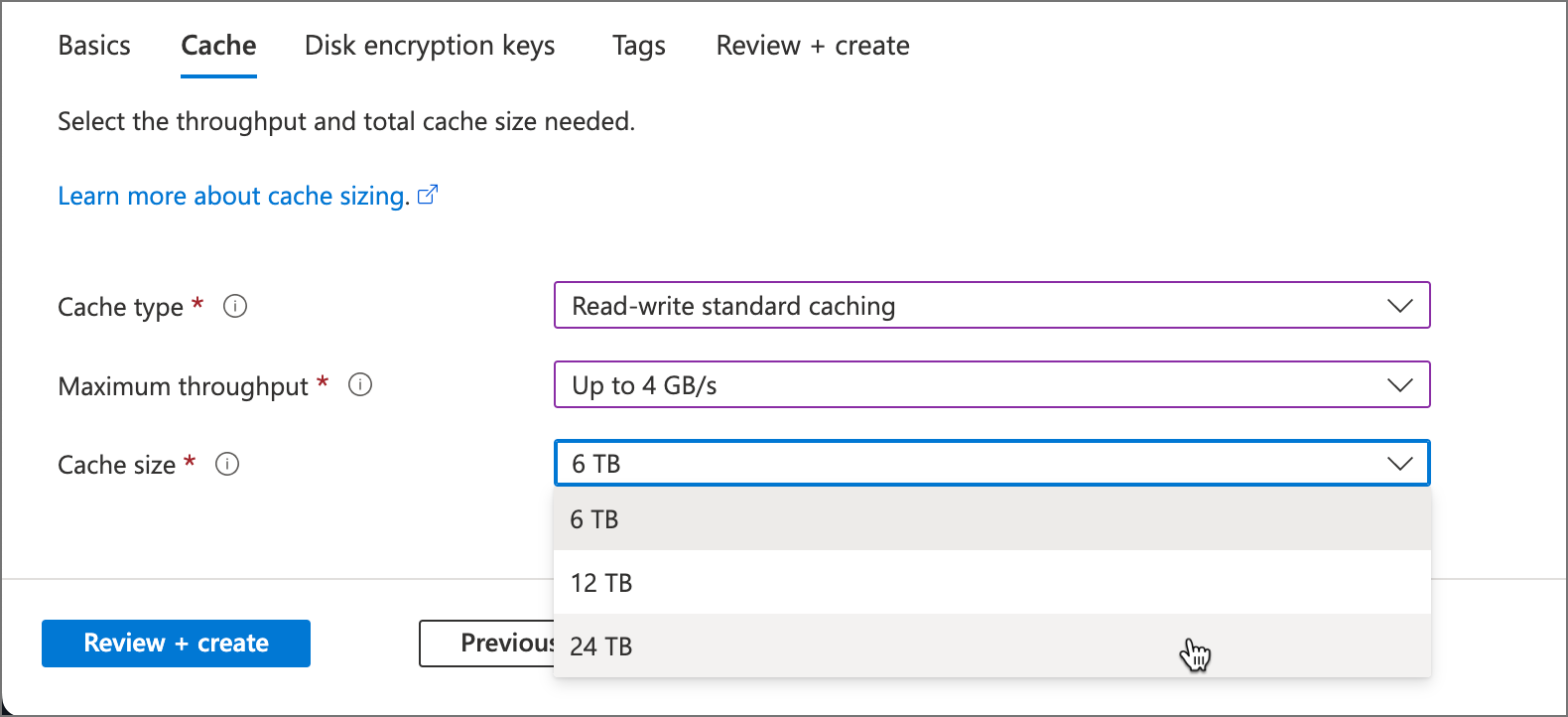
Grundlegendes zu Durchsatz und Cachegröße
Mehrere Faktoren können die Effizienz Ihres HPC-Caches beeinflussen, aber die Wahl eines geeigneten Durchsatzwerts und der Größe des Cachespeichers ist einer der wichtigsten.
Beachten Sie bei der Wahl eines Durchsatzwerts, dass die tatsächliche Datenübertragungsrate von der Workload, Netzwerkgeschwindigkeit und Art der Speicherziele abhängt.
Die von Ihnen ausgewählten Werte bestimmen den maximalen Durchsatz für das gesamte Cachesystem, ein Teil davon wird jedoch für zusätzliche Aufgaben verwendet. Wenn ein Client beispielsweise eine Datei anfordert, die noch nicht im Cache gespeichert ist, oder wenn die Datei als veraltet markiert ist, nutzt der Cache einen Teil des Durchsatzes, um sie aus dem Back-End-Speicher abzurufen.
Mit Azure HPC Cache wird verwaltet, welche Dateien zwischengespeichert und vorab geladen werden, um Cachetrefferquoten zu maximieren. Cacheinhalte werden kontinuierlich bewertet, und seltener verwendete Dateien werden in den langfristigen Speicher verschoben.
Wählen Sie eine Cachespeichergröße aus, die problemlos den aktiven Satz von Arbeitsdateien aufnehmen kann sowie Speicherplatz für Metadaten und andere Zusatzdaten bietet.
Wenn Sie Hilfe beim richtigen Dimensionieren Ihres Caches benötigen, wenden Sie sich an den Microsoft-Support.
Wählen des Cachetyps für Ihre Anforderungen
Es gibt zwei grundlegende Cachetypen: „Standard“ und „Premium“.
Standard-Caches sind allgemeine HPC Cache-Systeme. Sie können nach Auswahl des Durchsatzwerts aus mehreren Speichergrößen auswählen und jeden der unterstützten Speicherzieltypen von HPC Cache anfügen.
Premium-Caches sind für den Dateidienst mit der höchsten Leistung ausgelegt. Sie verwenden NVMe-Speichergeräte mit hohem Durchsatz, was bedeutet, dass Premium-Caches eine andere Preisstruktur und andere statische Cachekapazitäten aufweisen und nicht vorübergehend angehalten werden können.
Zu den Cacheoptionen gehören:
Standardzwischenspeicherung mit Lese-/Schreibzugriff
Bei Standardcaches können Sie aus mehreren Cachegrößenwerten auswählen. Diese Caches können mit Speicherziel-Verwendungsmodellen sowohl für das Zwischenspeichern mit Lesezugriff als auch für das Zwischenspeichern mit Lese-/Schreibzugriff konfiguriert werden.
Schreibgeschütztes Zwischenspeichern
Dieser Cachetyp bietet einen höheren Durchsatz und eine geringere Latenz als ein Standardcache, ist jedoch so konzipiert, dass nur der Lesezugriff auf Dateien und Verzeichnisse optimiert wird. Sie können einen schreibgeschützten Cache für die Verwendung von Verwendungsmodellen mit Lese-/Schreibzugriff konfigurieren, aber eine Lesen-nach-Schreiben-Workload führt zu einem Cachetreffer, da die Schreibvorgänge synchron mit dem Speicherziel beibehalten werden. Dieser Cachetyp verfügt nur über eine Cachegrößenoption für jede Durchsatzauswahl.
Premium-Zwischenspeicherung mit Lese-/Schreibzugriff (Vorschau)
Ein Cache mit hohem Durchsatz, der für die Zwischenspeicherung mit Lesezugriff oder Lese-/Schreibzugriff konfiguriert werden kann. Diese Caches haben nur eine Cachegrößenoption für jede Durchsatzoption.
In dieser Tabelle werden wichtige Unterschiede zwischen den drei Cachetypen erläutert.
| Attribut | Standardzwischenspeicherung mit Lese-/Schreibzugriff | Schreibgeschütztes Zwischenspeichern | Premium-Zwischenspeicherung mit Lese-/Schreibzugriff |
|---|---|---|---|
| Durchsatzgrößen | 2, 4 oder 8 GB/s | 4,5, 9 oder 16 GB/s | 5, 10 oder 20 GB/s |
| Cachegrößen | 3, 6 oder 12 TB für 2 GB/s 6, 12 oder 24 TB für 4 GB/s 12, 24 oder 48 TB für 8 GB/s |
21 TB für 4,5 GB/s 42 TB für 9 GB/s 84 TB für 16 GB/s |
21 TB für 5 GB/s 42 TB für 10 GB/s 84 TB für 20 GB/s |
| Kompatible Speicherzieltypen | Azure Blob NFS (lokal) ADLS-NFS (NFSv3-aktivierter Azure Blob) |
NFS (lokal) ADLS-NFS (NFSv3-aktivierter Azure Blob) |
Azure Blob NFS (lokal) ADLS-NFS (NFSv3-aktivierter Azure Blob) |
| Zwischenspeicherstile | Zwischenspeichern mit Lese-/Schreibzugriff | Nur Zwischenspeicherung von Lesevorgängen | Zwischenspeichern mit Lese-/Schreibzugriff |
| Der Cache kann beendet werden, um Kosten zu sparen, wenn er nicht benötigt wird | Ja | Nr. | No |
Alle drei Zwischenspeicheroptionen verfügen über eine maximale Speicherzielanzahl von 20.
Weitere Informationen zu diesen Optionen:
Aktivieren der Azure Key Vault-Verschlüsselung (optional)
Wenn Sie die für Ihren Cachespeicher verwendeten Verschlüsselungsschlüssel verwalten möchten, geben Sie die Azure Key Vault-Informationen auf der Seite Datenträgerverschlüsselungsschlüssel an. Der Schlüsseltresor muss sich in derselben Region und im selben Abonnement befinden wie der Cache.
Sie können diesen Abschnitt überspringen, wenn Sie keine kundenseitig verwalteten Schlüssel benötigen. Standardmäßig verschlüsselt Azure Daten mit von Microsoft verwalteten Schlüsseln. Weitere Informationen finden Sie unter Azure Storage-Verschlüsselung.
Hinweis
Nach dem Erstellen des Caches können Sie nicht mehr zwischen von Microsoft und von Kunden verwalteten Schlüsseln wechseln.
Eine ausführliche Erläuterung des Verschlüsselungsverfahrens mit kundenseitig verwalteten Schlüsseln finden Sie unter Verwenden von kundenseitig verwalteten Verschlüsselungsschlüsseln für Azure HPC Cache.
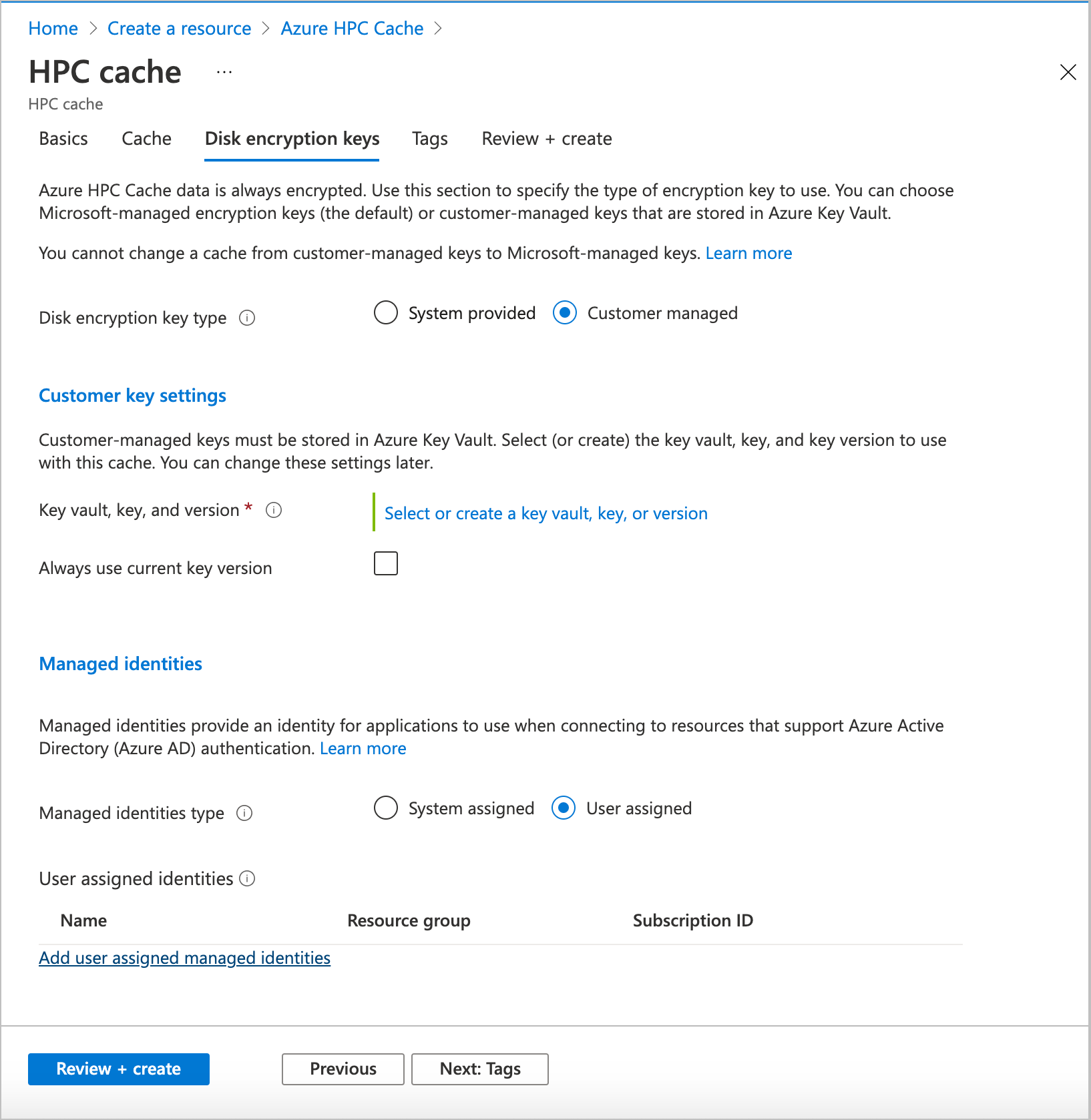
Wählen Sie Vom Kunden verwaltet aus, um die Verschlüsselung mit kundenseitig verwalteten Schlüsseln auszuwählen. Die Felder für die Angabe des Schlüsseltresors werden angezeigt. Wählen Sie die zu verwendende Azure Key Vault-Instanz und dann den Schlüssel und die Version für diesen Cache aus. Bei dem Schlüssel muss es sich um einen 2.048-Bit-RSA-Schlüssel handeln. Auf dieser Seite können Sie einen Schlüsseltresor, einen Schlüssel oder eine Schlüsselversion neu erstellen.
Aktivieren Sie das Kontrollkästchen Immer aktuelle Schlüsselversion verwenden, wenn Sie automatische Schlüsselrotation wünschen.
Wenn Sie eine bestimmte verwaltete Identität für diesen Cache verwenden möchten, konfigurieren Sie sie im Abschnitt Verwaltete Identitäten. Weitere Informationen finden Sie unter Was sind verwaltete Identitäten für Azure-Ressourcen?.
Hinweis
Nach Erstellung des Caches können Sie die zugewiesene Identität nicht mehr ändern.
Wenn Sie eine systemseitig zugewiesene oder vom Benutzer zugewiesene Identität verwenden, die noch keinen Zugriff auf Ihren Schlüsseltresor hat, müssen Sie nach Erstellen des Caches einen zusätzlichen Schritt ausführen. In diesem manuellen Schritt wird die verwaltete Identität des Caches für die Verwendung des Schlüsseltresors autorisiert.
- Lesen Sie Auswählen einer Option für verwaltete Identitäten für den Cache, um die Unterschiede in den Einstellungen der verwalteten Identität zu verstehen.
- Weitere Informationen finden Sie unter Autorisieren der Verschlüsselung mit Azure Key Vault aus dem Cache.
Hinzufügen von Ressourcentags (optional)
Auf der Seite Tags können Sie Ihrer Azure HPC Cache-Instanz Ressourcentags hinzufügen.
Fertigstellen der Cacheerstellung
Nachdem Sie den neuen Cache konfiguriert haben, klicken Sie auf die Registerkarte Überprüfen + erstellen. Das Portal überprüft Ihre Auswahl und ermöglicht es Ihnen, die gewählten Optionen selbst noch einmal zu überprüfen. Ist alles korrekt, klicken Sie auf Erstellen.
Die Cacheerstellung dauert ungefähr zehn Minuten. Sie können den Status über den Benachrichtigungsbereich des Azure-Portals nachverfolgen.
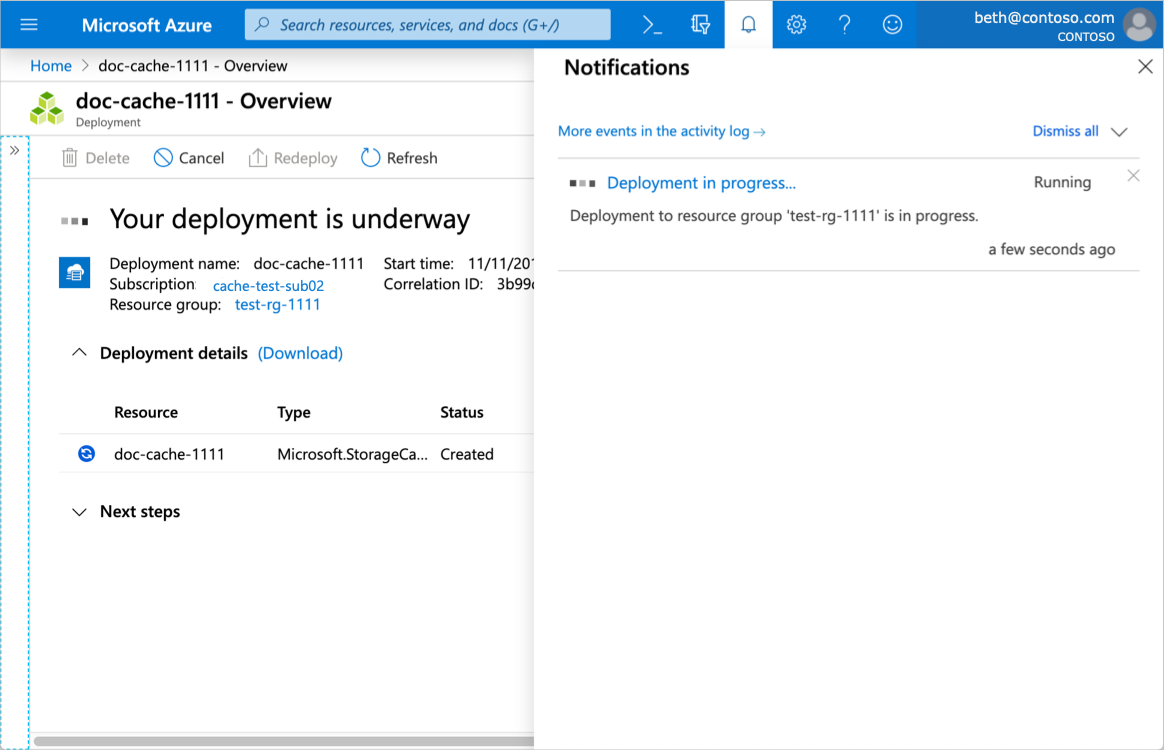
Wenn die Erstellung abgeschlossen ist, wird eine Benachrichtigung mit einem Link zur neuen Azure HPC Cache-Instanz angezeigt, und der Cache wird in der Liste Ressourcen Ihres Abonnements angezeigt.
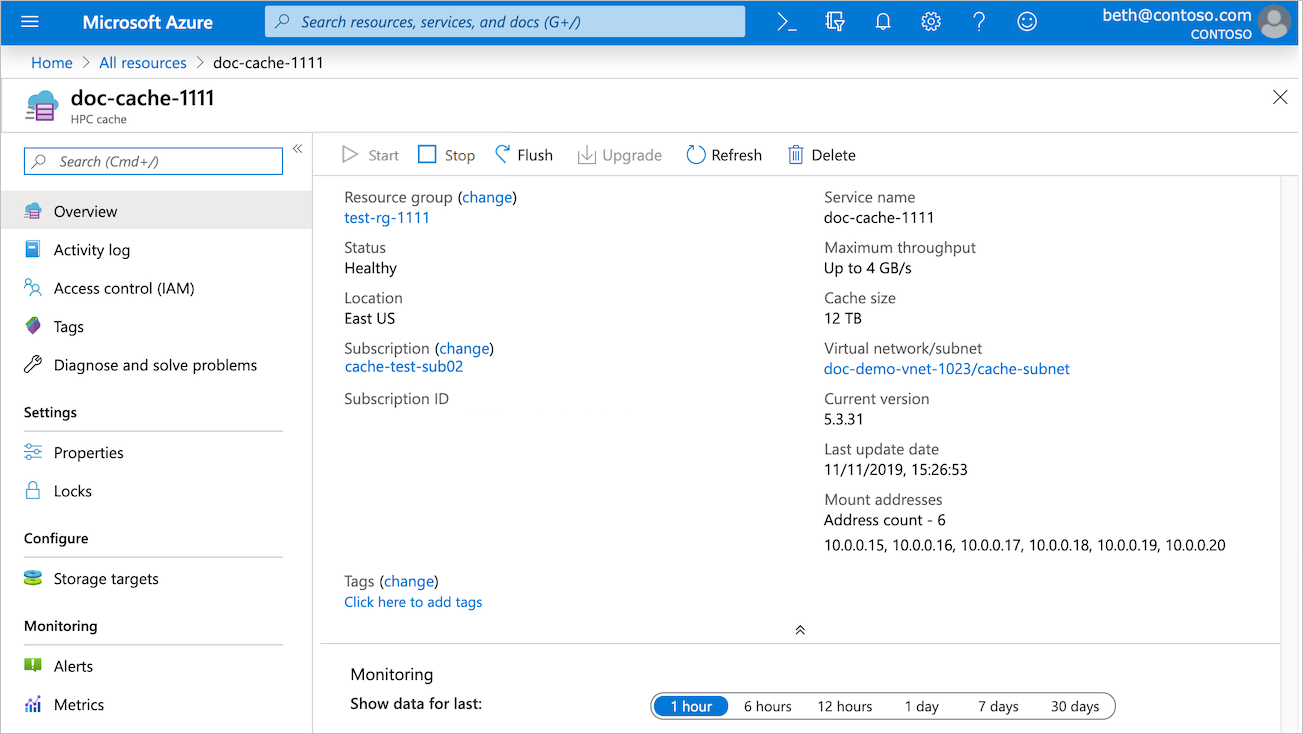
Hinweis
Wenn für Ihren Cache kundenseitig verwaltete Verschlüsselungsschlüssel verwendet werden und nach der Erstellung ein manuelle Autorisierungsschritt erforderlich ist, wird der Cache möglicherweise in der Ressourcenliste aufgeführt, bevor der Bereitstellungsstatus in „Fertig“ geändert wird. Sobald der Status des Caches Warten auf Schlüssel lautet, können Sie ihn für die Verwendung des Schlüsseltresors autorisieren.
Nächste Schritte
Nachdem der Cache in der Liste Ressourcen aufgeführt wird, können Sie mit dem nächsten Schritt fortfahren.
- Definieren Sie Speicherziele, um dem Cache Zugriff auf Ihre Datenquellen zu gewähren.
- Wenn Sie kundenseitig verwaltete Verschlüsselungsschlüssel verwenden und die Azure Key Vault-Verschlüsselung auf der Übersichtsseite des Caches autorisieren müssen, um die Einrichtung des Caches abzuschließen, folgen Sie den Anweisungen unter Verwenden von kundenseitig verwalteten Verschlüsselungsschlüsseln. Diesen Schritt müssen Sie ausführen, damit Sie anschließend Speicher hinzufügen können.